Bạn đang muốn gửi file PDF cho bạn bè và đồng nghiệp nhưng lại không biết chuyển Word sang PDF? Vậy hãy tham khảo bài viết mà chúng tôi chia sẻ ngay sau đây. Chắc chắn các bạn sẽ tìm được phương pháp chuyển đổi phù hợp nhất.
Nội dung chính
File word là gì? File PDF là gì?
Trước khi giúp các bạn tìm được chuyển Word sang PDF thì có lẽ chúng ta nên đi tìm hiểu rõ hơn về hai khái niệm này. Bởi có lẽ sẽ có nhiều người chưa hiểu rõ 2 kiểu văn bản này.
- Với File Word: Đây là file tài liệu có chứa hình ảnh và chứa text. Loại văn bản được lưu ở dạng có đuôi là “.doc” hoặc là đuôi “.docx”. Thường thì đuôi “.doc” sẽ xuất hiện ở phiên bản cũ là Microsoft Word 2003. Còn đuôi “.docx” là các phiên bản từ 2007 trở đi. Nhược điểm của file này là tính bảo mật không cao.
- Còn file PDF: Đây là loại định dạng phổ biến của Adobe Systems. Đây cũng là file chứa dữ liệu là text và hình ảnh… Tuy nhiên, đuôi của chúng lại được lưu dưới dạng “.pdf”. Đối với file này tính bảo mật sẽ cao hơn rất nhiều so với file Word. Hơn nữa dung lượng lại nhẹ hơn file Word. File này chỉ có thể gửi và copy chứ không thể chỉnh sửa được.
>>> Xem thêm: Hướng dẫn cách chia đôi trang word nhanh nhất
Các cách chuyển Word sang PDF
Thực tế hiện nay chúng ta đang sử dụng 4 cách để chuyển Word sang PDF thông dụng và dễ dàng nhất. Vậy cụ thể đó là gì?
Chuyển Word sang PDF bằng tính năng Save As.
Đối với cách chuyển đối này chúng ta chỉ cần thực hiện qua 2 bước đơn giản sau:
- Bước 1: Đầu tiên là mở file word cần chuyển, sau đó vào File góc trên ở bên trái của màn hình. Lúc này di chuyển chuột đến Save as. Lúc này sẽ hiện ra các danh sách dạng file mà bạn có thể lưu được rồi chọn mục PDF.

- Bước 2: Khi cửa sổ mới đã xuất hiện bạn sẽ đặt tên cho file PDF của bạn. Tiếp tục ở mục Save as type chúng ta sẽ chọn PDF rồi cuối cùng chọn Save để quá trình chuyển đổi file bắt đầu được chuyển đổi. .
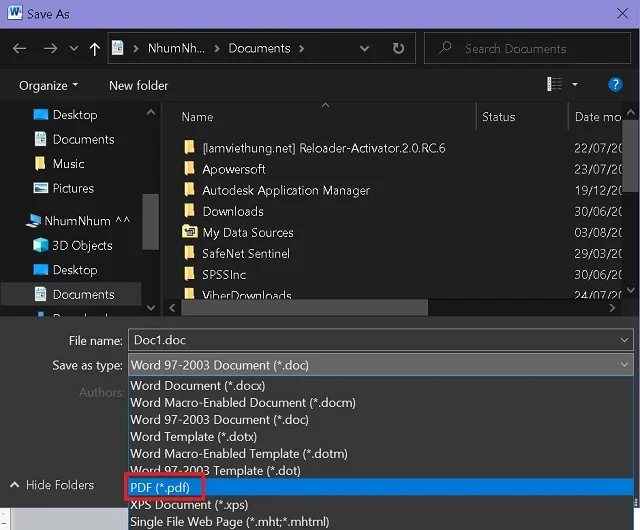
Chuyển Word sang PDF bằng cách sử dụng Print
- Bước 1: Việc đầu tiên cần phải làm đó là mở file word mà bạn cần chuyển. Sau đó vào File rồi chọn mục Print hoặc khi mở file chúng ta sử dụng tổ hợp phím Ctrl + P rồi chọn Print để tiến hành trình xuất file PDF.
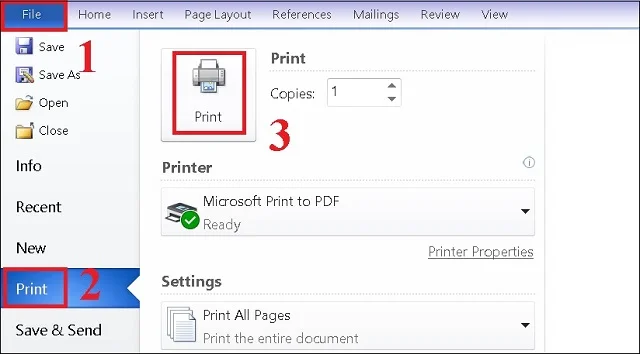
- Bước 2: Khi vào Print chúng ta sẽ chọn hộp thoại Save Print Output As rồi điền tên và chọn nơi để lưu file. Cuối cùng là nhấn Save để hoàn tất quá trình chuyển file Word sang PDF.
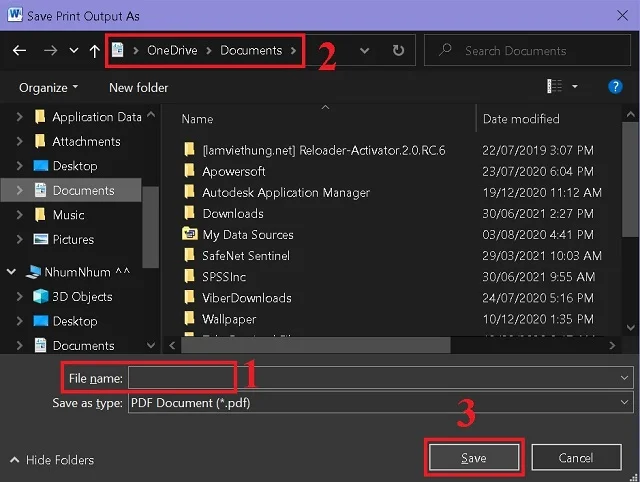
>> Tham khảo thêm: Hướng dẫn cách kẻ ô trong word nhanh nhất
Chuyển Word sang PDF bằng tính năng Save & Send
- Bước 1: Mở file word cần chuyển rồi nhấn vào File hiển thị ở góc trên bên trái màn hình. Sau đó chúng ta sẽ chọn Save & Send rồi chọn tiếp Create PDF/XPS Document và cuối cùng chọn Create PDF/XPS
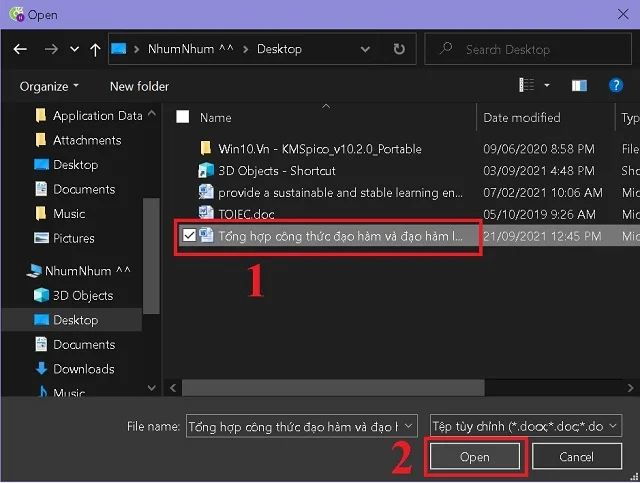
- Bước 2: Xuất hiện hộp thoại Publish as PDF or XPS, bạn sẽ phải điền tên rồi chọn mục lưu file. Sau đó nhấn Publish để thực hiện chuyển file Word sang PDF.
Chuyển Word sang PDF bằng phần mềm chuyển file Word sang file PDF.
Trên thực tế hiện nay có 3 loại phần mềm chuyển Word sang PDF. Mỗi một loại phần mềm có ưu và nhược điểm riêng. Vì vậy các bạn có thể xem xét và lựa chọn riêng cho mình một phần mềm phù hợp. Cụ thể:
Với phần mềm doPDF
- Bước 1: Khi cài đặt xong chúng ta sẽ mở phần mềm lên rồi mở file word cần thực hiện chuyển đổi sau đó chọn Print ở tab File.
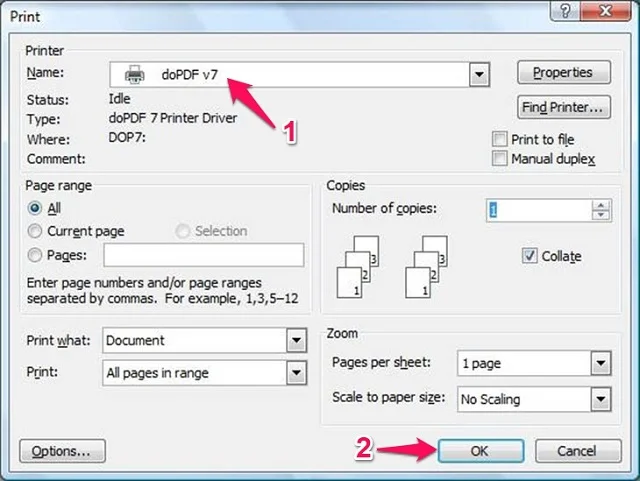
- Bước 2: Xuất hiện hộp thoại mới ở trong phần Name các bạn sẽ chọn doPDF v7 rồi sau đó nhấn chọn OK.
- Bước 3: Cuối cùng là chọn nơi lưu rồi đặt tên cho file trong phần File name rồi sau đó nhấn OK để chuyển đổi.
>>Xem thêm: Cách tải Word 2016 miễn phí nhanh chóng
Sử dụng phần mềm Advanced Word to Pdf Converter.
Sau khi thực hiện cài đặt xong các bạn sẽ thực hiện lần lượt theo các bước sau:
- Bước 1: Bấm Add File để tiến hành mở file word cần chuyển đối.
- Bước 2: Ấn chọn vào dấu ba chấm của phần Save Folder để tiến hành chọn nơi lưu file PDF sau đó nhấn Convert để thực hiện chuyển đổi file.
- Bước 1: Khi đã cài đặt xong, chúng ta sẽ mở phần mềm rồi sau đó mở file word cần chuyển đổi rồi chọn Print ở File. Tiếp đến là chọn Foxit Reader PDF Print rồi chọn Print.
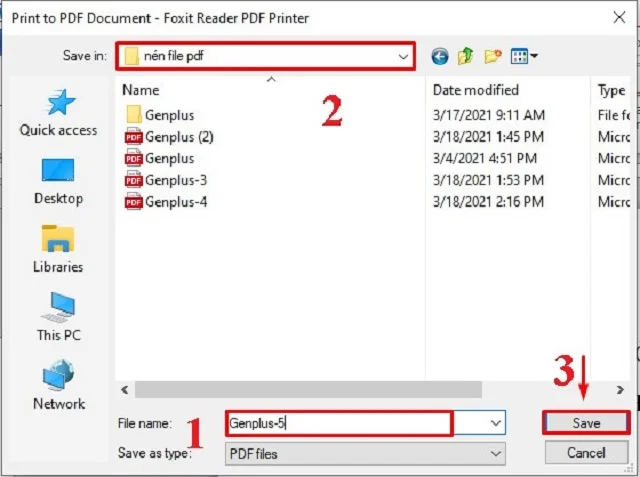
- Bước 2: Xuất hiện hộp thoại Print to PDF Document – Foxit Reader PDF Printer, các bạn sẽ điền tên và chọn nơi để lưu file. Cuối cùng chúng ta sẽ nhấn chọn Save để thực hiện chuyển file Word sang file PDF.
Chuyển Word sang PDF qua các trang web
Đối với việc chuyển Word sang PDF bằng các trang web thì chúng ta có nhiều sự lựa chọn. Một trong những trang web được nhiều người lựa chọn đó là:
Sử dụng trang pdfonline.com
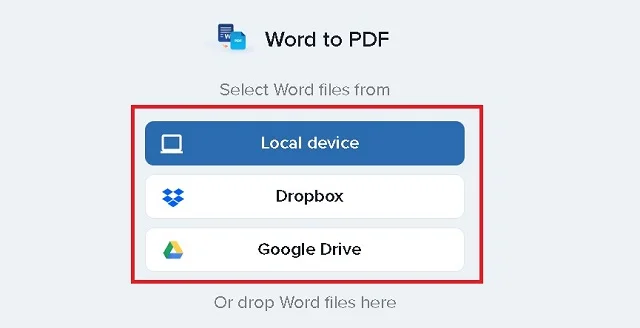
- Bước 1: Việc đầu tiên là truy cập trang web pdfonline.com ⇨ chọn Local device ⇨ Dropbox ⇨ Google Drive để mở file mà bạn muốn chuyển.
- Bước 2: Khi chọn xong file Word ⇨ Chọn Open và chờ đợi kết thúc quá trình chuyển đổi.
- Bước 3: Khi đã hoàn thành xong việc chuyển đổi bạn có thể xem trước file ở mục View file hoặc có thể nhấn luôn Download để tiến hành tải file về máy.
Dùng trang Online Convert
- Bước 1: Đầu tiên là truy cập trang web document.online-convert.com ⇨ chọn Choose Files để tiến hành mở file cần chuyển đổi.
Chọn trang Online Convert để chuyển đổi file word
- Bước 2: Sau đó chọn file Word cần chuyển ⇨ Chọn Open.
- Bước 3: Ở bên dưới sẽ xuất hiện mục Optional settings bao gồm: Use OCR: Đây là file công thức toán học, hóa học, vật lý thì tích ta sẽ vào Optional character recognition. Còn Source language: Đây là chọn dạng ngôn ngữ để chuyển đổi. Cuối cùng là Deskew: Nếu file chuyển đổi có hình ảnh thì chúng ta sẽ chọn Auto align scanned images.
- Bước 4: Tiếp theo sẽ chọn Start Convert để chuyển đổi.
- Bước 5: Chọn Download để tải file chuyển đổi về máy.
Trên đây là toàn bộ nội dung mà chúng tôi muốn chia sẻ tới bạn đọc về cách thức chuyển Word sang PDF. Hy vọng đây sẽ là những thông tin bổ ích để giúp bạn thành thạo hơn đối với công việc văn phòng. Chúc các bạn thành công!

 Cách để Chặn quét bản quyền adobe cho bản crack photoshop
Cách để Chặn quét bản quyền adobe cho bản crack photoshop Cách reset Photoshop về mặc định trên MacOS và Windows
Cách reset Photoshop về mặc định trên MacOS và Windows Hướng dẫn khắc phục tình trạng Photoshop khởi động lâu
Hướng dẫn khắc phục tình trạng Photoshop khởi động lâu Khắc phục tình trạng Photoshop bị đơ lag khi đang sử dụng
Khắc phục tình trạng Photoshop bị đơ lag khi đang sử dụng 6+ Cách khắc phục lỗi Photoshop tự thoát đơn giản
6+ Cách khắc phục lỗi Photoshop tự thoát đơn giản Cách khắc phục lỗi Photoshop không mở được file
Cách khắc phục lỗi Photoshop không mở được file Bỏ túi mẹo bỏ gạch đỏ trong Word nhanh chóng
Bỏ túi mẹo bỏ gạch đỏ trong Word nhanh chóng Hướng dẫn cách in Excel vừa trang giấy A4
Hướng dẫn cách in Excel vừa trang giấy A4